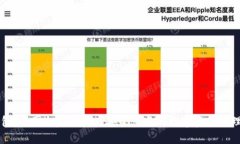tplogin是TP-Link路由器的管理界面入口,用户可以通过这个入口访问路由器的设置和管理功能。对于很多用户而言,合理配置和管理路由器是保障家庭网络顺畅的重要一环。本文将介绍tplogin的登录入口、使用方法以及一些常见问题的解答,希望能为广大用户提供帮助。
tplogin的登录入口
要访问tplogin,用户首先需要确保连接到TP-Link路由器的网络。通常情况下,tplogin的登录地址是http://tplogin.cn或http://192.168.1.1。在浏览器中输入其中一个地址,系统会提示用户输入路由器的管理员用户名和密码。
默认情况下,管理员的用户名和密码通常都是“admin”。不过,为了安全起见,建议用户在首次登录后立即更改默认密码。登录后,用户可以对路由器进行广泛的设置和配置,包括更改网络名称、设置密码、创建访客网络等。
如何进入tplogin界面
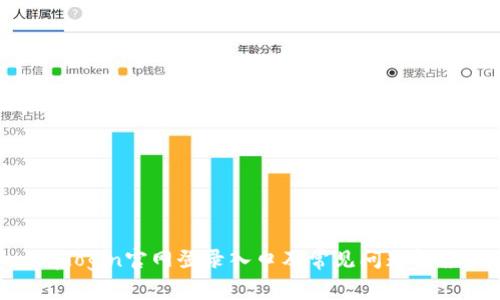
访问tplogin界面相对简单,只需以下几步:
- 确保你的设备(如电脑、手机或平板)已经连接到TP-Link路由器的Wi-Fi网络。
- 打开任意一个网页浏览器(如Chrome、Firefox等)。
- 在地址栏中输入tplogin的地址(http://tplogin.cn或http://192.168.1.1),并按下回车键。
- 输入用户名和密码,通常默认为“admin”/“admin”。
- 登录后即可访问路由器的管理界面进行设置。
tplogin常见问题
如何重置TP-Link路由器的密码?
如果你忘记了TP-Link路由器的管理员密码,可以通过重置路由器来恢复到出厂设置。重置方法如下:
- 在TP-Link路由器的后面或底部,找到一个重置按钮,通常是一个小孔。
- 使用一个尖状物体(如牙签或针)按住重置按钮,通常需要按住10秒钟以上。
- 当灯光闪烁后,说明路由器已成功重置。
- 重置后,你需重新连接到路由器,并使用默认的用户名和密码进行登录,默认均为“admin”。
重置后,所有配置和设置都会恢复到出厂状态,因此若你之前有特殊的网络设置,需要重新配置。
如何修改TP-Link路由器的Wi-Fi名称和密码?
修改Wi-Fi名称(SSID)和密码的过程也相对简单,但不同型号的TP-Link路由器界面可能有所不同,以下是一般步骤:
- 登录到tplogin管理界面。
- 在左侧菜单中选择“无线设置”或“无线”选项。
- 找到“Wi-Fi名称”或“SSID”字段,输入你想要的新名称。
- 在“无线密码”或“WPA/WPA2密码”字段中输入新的密码。建议使用强密码以增强安全性。
- 修改完毕后,点击“保存”按钮以应用更改。
更改Wi-Fi设置后,你需要在连接的设备上重新输入新的Wi-Fi名称和密码才能重新连接网络。
如何查看TP-Link路由器的连接设备?
通过tplogin,用户可以查看当前连接到路由器的所有设备。这样可以帮助用户管理网络和监控设备使用。查看连接设备的步骤如下:
- 登录到tplogin管理界面。
- 在左侧菜单中找“客户端列表”或“设备管理”选项。
- 在客户端列表中,你可以看到所有连接的设备,包括其MAC地址和IP地址。
通过客户端列表,你可以知道哪些设备正在使用网络,并可以进行管理,如限制访问或重启某些设备。这对于改善网络的性能和安全性非常有用。
如何更新TP-Link路由器的固件?
更新路由器的固件可以提升性能和安全性。更新的步骤是:
- 首先,登录tplogin管理界面。
- 在菜单中找到“系统工具”或“系统管理”选项,然后选择“固件升级”。
- 系统会检测当前使用的固件版本,若有新的版本可供下载,系统会提供下载链接。
- 按照提示下载新版本的固件,并上传到tplogin界面所指定的位置。
- 点击“升级”按钮,等待路由器完成固件更新即可。
注意:在固件升级过程中切勿断电或重启路由器,以免造成设备损坏。
总之,tplogin是用户管理TP-Link路由器的重要工具,通过对路由器参数的合理设置和管理,可以极大提升家庭或办公室的网络使用体验。如果在使用过程中遇到问题,本文提供的常见问题解答可以作为参考。